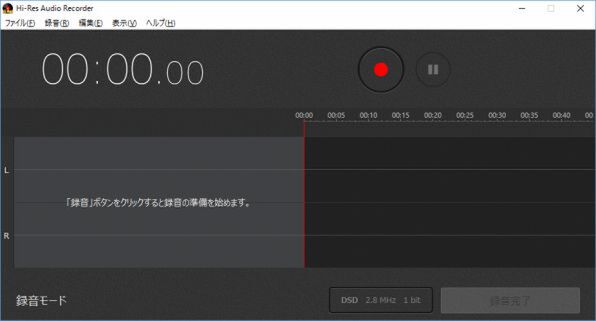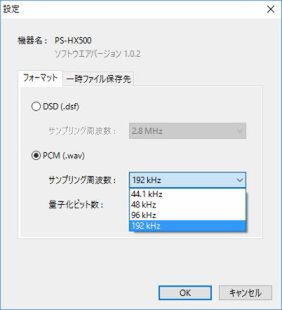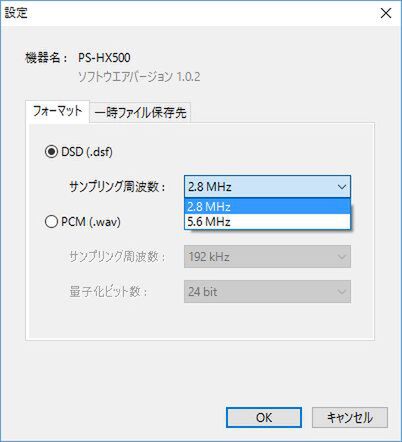ソニーPS-HX500で、アナログレコードのハイレゾ録音にトライする
ソニーのPS-HX500はフォノイコライザーアンプ内蔵に加えて、ハイレゾ対応のUSBオーディオ出力も備えている。PCでは専用の録音ソフト「Hi-Res Audio Recorder」(無料)を使うことで録音が可能だ。
録音できるフォーマットはリニアPCM(WAV方式)が44.1/48/96/192kHz、16/24bitから選択可能。そして、DSDは2.8/5.6MHzから選べる。
ハイレゾ対応デジタル出力のためのA/Dコンバーターもしっかりとした作りになっており、44.1kHzおよびDSD用と、48kHz系のそれぞれにマスタークロックが用意されている。
DSD録音ができるPCMレコーダーはかなり高額なモデルとなるので、6万円のプレーヤーと手持ちのPCでDSD録音ができるというのはかなりお買い得なのだ。現在、供給不足となっている人気ぶりもこれが理由だろう。
さっそく、PS-HX500を使ったデジタル録音を試してみよう。きちんとした再生が行なえるようにセッティングを済ませたPS-HX500を、手持ちのPCとUSBケーブルで接続する。
あらかじめPCにはHi-Res Audio Recorderをインストールしておく。ソフトを起動すれば、録音デバイスとしてPS-HX500を認識しているはずだ。
Hi-Res Audio Recorderは、PS-HX500のUSB出力からの信号をオーディオファイルとして保存する機能を持つだけのシンプルな録音ソフト。市販の波形編集ソフトが持つような高度な編集機能や、各種のノイズリダクション機能は備えていない。
とはいえ、曲の分割やアルバム名、トラック名、アーティスト名の入力などの機能はあるので、必要最小限の機能は備えている。
まずは、録音モードを選択しよう。リニアPCM(WAV形式)ならばサンプリング周波数と量子化ビット数を選ぶ。192kHz/24bitを選べばフォーマット上はもっとも高音質だが、アナログレコードの再生周波数帯域などを考えると、96kHz/24bitでも十分だ。
DSDで録音する場合は、2.8MHzか5.6MHzを選択する。ちなみに2.8MHz(64fs)はSACDと同じフォーマットで、5.6MHz(128fs)はさらに2倍の高速サンプリングを行なう。
当然5.6MHzの方が音質的には優位だが、USB DACやポータブルプレーヤーによってはDSD5.6MHzには対応していないモデルもあるので、比較的多くの機器が再生に対応しているDSD2.8MHzで録音した方が、その後の活用範囲は広い。
あとの操作は簡単だ。赤い丸の録音ボタンを押すと録音待機状態になるので、ここでアナログプレーヤーの再生を開始する。すぐに一時停止ボタンをクリックすれば録音が開始。
コツとしては、アナログレコードの盤面にレコード針が着地して「ボツッ」と鳴った直後のタイミングで録音を開始すると不要なノイズを収録せずに済む。
その後は、録音したい曲が終わるまで、あるいはレコード盤の再生が終わるまで録音を続けていればいい。Hi-Res Audio Recorderではレベル調整も自動なので、面倒な手間は最小限。非常に簡単に録音ができた。
レコードの再生が終わったら、録音完了ボタンをクリックする。編集/再生画面に切り替わるので、曲と曲を分割したり、曲名やタイトル名、アーティスト名を入力したりする。
編集後、ファイル書き出せを選べば、最初に設定した音声フォーマットでファイルが保存される。ちなみに、タイトル名を入れるとその名前でフォルダが作成され、フォルダ内に曲名のついたファイルが保存されるので、アルバム単位でまとめて保存しやすくなっている。

この連載の記事
-
第2回
AV
1万円台から10万円超まで、レコードプレーヤーはコレが買い! -
第1回
AV
面倒な手順が楽しい‼ レコードプレーヤーの使い方をイチから解説! -
AV
デジタル時代のアナログオーディオ入門 - この連載の一覧へ